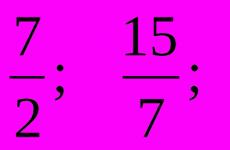Kuinka ajaa ios-pelejä tietokoneella. Parhaat iOS-emulaattorit PC:lle Windowsille
Eikö unelmasi ole vieläkään toteutunut iPhonen, iPadin tai iPodin välittömästä katselusta? Onko iOS-käyttöjärjestelmä edelleen tappava mysteeri? App Store näyttää oudolta asialta kaukaisesta tulevaisuudesta? Ehkä ei ole parempaa aikaa tutustua iOS-emulaattoreihin PC:llä!
Mikä on iOS-emulaattori
iOS-emulaattori on monimutkainen ohjelmistopaketti, jonka avulla voit kopioida ja siirtää yhden käyttöjärjestelmän toimintoja ja käyttää sitä toisessa käyttöjärjestelmässä säilyttäen samalla käytettävissä olevat ominaisuudet ja toiminnot.
Joten esimerkiksi iPhonen tai iPadin kuoreen on helppo koskettaa tietokoneella (PC), jossa on Windows-käyttöjärjestelmä (7-10). Ja vaikka julkaisuun valmistautuvat kuvat mobiilin eksklusiivisista tuotteista jo pyörivät päässäni, ei todellakaan kannata kiirehtiä. IOS-emulointi (tai pikemminkin emulaattorien nykytila) on kaukana totuudesta - periaatteessa potentiaalisella yleisöllä on mahdollisuus olla vuorovaikutuksessa joidenkin Apple-ohjelmistojen, App Storen ja erityisen kehitysympäristön kanssa erilaisten sovellusten ja palveluiden testaamiseen.
Ja siksi ne, jotka odottavat olevansa tiiviisti mukana mobiiliviihteessä, voivat siirtyä turvallisesti Android-emulaattorien suuntaan - siellä on todella paljon ...
Soveltuvatko emulaattorit peleihin?
Saatavilla olevien iOS-emulaattorien vaikuttavan määrän joukosta on erittäin ongelmallista erottaa vähintään viisi korkealaatuista järjestelmää. Ja suurin syy tähän on Applen käyttöjärjestelmän vahva suljettu luonne. Emulaattorien luojat tuskin pystyvät siirtämään ainakin osaa iOS-toiminnallisuuksista tietokonealustoille (PC) (kyllä, jotkut valikot toimivat hyvin, työpöytä aukeaa, on mahdollista nähdä, kuinka se toimii asetuksista, ja aloittelevat kehittäjät testaavat myös uutta, mutta vielä hiomatonta ohjelmistoa).
Ja ei voi olla kysymys yksinoikeudellisten pelien julkaisemisesta (joita on kertynyt paljon viime vuosina). Jotkut eksklusiiviset ominaisuudet mahdollistavat Cut The Rope -pelin, kyllä, Angry Birds -pelin. Mutta miksi tällaiset vaikeudet, kun luetellut pelit ovat olleet pitkään saatavilla Android-emulaattoreissa?
Ehkä lähitulevaisuudessa tilanne muuttuu parempaan suuntaan, mutta tässä vaiheessa iPadian 2 tai Air iPhone Emulator eivät pysty käynnistämään edes yhtä prosenttia kaikesta App Storen sisällöstä.
Luettelo parhaista emulaattoreista
Jos viihdesisällön käynnistäminen PC:n emulaattoreiden kautta on kaukana päätavoitteesta ja iOS-käyttöä tarvitaan pikemminkin kehittäjänä, sinun tulee kiinnittää huomiota seuraaviin projekteihin:
iPadian 2
Nopeasti kasvava palvelu, joka kopioi sekä apple-käyttöjärjestelmän käyttöliittymän että saatavilla olevien ja esiasennettujen sovellusten työn mahdollisimman tarkasti (sujuvuus, tutut animaatiot ja siirtymät sekä samalla iOS 10:n ja 11:n innovaatiot ovat myös paikallaan). Projektin avulla voit samalla testata jo kehitettyä toimivuutta sovellusten käynnistämiseen valmistautuvalla PC:llä ja kokeilla pientä viihdesisältöä, joka on saatavilla heti emulaattorin netistä lataamisen jälkeen.
Laajaan sovellus- ja pelikirjastoon ei kannata luottaa - App Storesta (muuten, lataus tapahtuu sääntöjen mukaan - tarvitset sekä oikean Apple ID:n että oikein valitun alueen) mahdollistavat lataamisen joitain sovelluksia, jotka on myös optimoitu (kuten koko käyttöjärjestelmä) Windowsin alla. Yleisesti ottaen on mahdollista käynnistää joitain talousstrategioita, tunnettuja pikaviestimiä, pari sosiaalista verkostoa ja useita järjestelmätyökaluja, kuten sähköposti Googlelta.
- PC-emulaattorin etuja ovat hyvä optimointi (jopa heikoilla tietokoneilla se toimii niin kuin pitää), täydellinen käännös venäjäksi, hyvin suunniteltu käyttöliittymä ja jatkuvasti päivitettävä kirjasto saatavilla olevista sovelluksista (muutoksia tehdään melkein joka kuukausi, kehittäjät työskentele väsymättä! );
- Miinuksista sovellukset ladataan App Storen kautta, ja siksi joudut maksamaan osasta sisällöstä. PC-emulaattorin ilmaisessa versiossa on liian paljon mainoksia ja ponnahdusilmoituksia häiritsemään prosessia. Sovellusten käynnistämiseen liittyy myös paljon virheitä - joskus tallennukset eivät toimi, joskus ääni katoaa, kaatuu RAM-muistin täyteen kuormituksesta.
AIR iPhone -emulaattori

Ei huono emulaattori, mutta PC-ominaisuuksiltaan liian rajallinen, ei keskittynyt App Storen viihdesisällön käyttöön, vaan iOS-käyttöliittymään tutustumiseen. Kehittäjät tarjoavat mahdollisuuden testata viestintää pikaviestinnässä ja äänipuheluissa Face Time, tutustua iCloudin käytettävissä olevaan yhteystietokirjaan, tutustua Apple Musiciin ja testata käytettävissä olevia painikkeita, eleitä, valikkoja ja siirtymiä. Jälleen pääsy eksklusiiviseen sisältöön - joihinkin kolmiulotteisiin roolipeleihin, kuten Infinity Blade, ei voida luottaa.
Toinen emulaattorin haittapuoli on puoliksi käännetty käyttöliittymäkieli, huono PC-optimointi ja uusimpien iOS-versioiden tuen puute. Lisäksi näyttää siltä, että kehittäjät lopettivat projektin tukemisen ja keskittyivät täysin eri asioihin ja luovat silloin tällöin vaikutelman aktiivisuudesta julkaisemalla uutisia sivustolle.
Xamarinin testilento

Microsoft Visual Studion pohjalle rakennettu kehitysympäristö, joka tarjoaa mahdollisuuden kirjoittaa sovelluksia Swift-kielellä ja samalla testata kirjoitetun koodin toimintaa reaaliajassa. Emulaattorin etuja ovat kaksi asiaa - optimointi (jopa maksimikuormituksella ei kuluta enempää kuin muutama gigatavu RAM-muistia) ja mahdollisuus testata iOS:iin sisäänrakennettuja palveluita, eleitä ja valikkoja. Ei ole ongelma esimerkiksi kurkistaa App Storeen ja käydä läpi valtuutus, kokeilla Apple Pay -toimintoa, hakea pari ilmoitusta ja tutkia asetuspaneelia.
No, suurin haittapuoli on maksullinen pääsy perusominaisuuksiin.
Appetize.io

Selainpohjainen emulaattori Applen mobiilikäyttöjärjestelmään, joka keskittyi jälleen pelkästään käyttöliittymän, eleiden ja laiteohjelmiston tuntemiseen. Pohjimmiltaan palvelu on tarkoitettu kehitetyn sisällön lataamiseen ja nopeaan, mutta visuaaliseen testaukseen, jossa on mahdollisuus valita iOS-versio.
Ja vaikka toiminnallisuus on saatavilla ilmaiseksi, emulaattorilla on paljon enemmän haittoja kuin etuja. Ensinnäkin et voi käyttää App Storea ja ladata sovelluksia. Toiseksi, käännös venäjäksi ei ole saatavilla (testaajilla ja kehittäjillä ei kuitenkaan todennäköisesti ole ongelmia englannin kanssa). No, ja kolmanneksi, selaimen ominaisuuksien käytön vuoksi et voi tallentaa suoritettuja toimintoja ja tarkastella uudelleen jo saatuja tuloksia - aina, kun edistyminen nollataan.
Ja vaikka iOS-emulaattorien määrä kasvaa joka vuosi, täysin toimivia palveluita ei ole niin paljon - luettelo työkaluista, joiden avulla voit suorittaa vähintään muutaman sovelluksen valtavasta App Store -kirjastosta, voidaan laskea yhden käden sormilla . Jos tavoitteena on tutustua mobiilipelaamiseen, on parempi kiinnittää heti huomiota Android-emulaattoreihin - kaikki tällä hetkellä saatavilla olevat mestariteokset julkaistaan siellä. Jos joudut testaamaan ohjelmiston toimivuutta iOS:llä, eikä MacOS-käyttöjärjestelmällä ollut pääsyä Applen tuotteisiin, niin iPadian 2 on paras vaihtoehto, täällä ainakin App Store toimii niinkuin pitää!
Kuinka käyttää iOS-sovelluksia Windows PC:ssä tai mikä on paras iOS-emulaattori Windowsille iOS-sovellusten suorittamiseen Windows 10/8/7 -tietokoneessa ovat joitain Internetissä laajalti haetuista termeistä, ja se on tärkein syy meidän tuoda esiin tämä iOS-emulaattorit for Windows -opas.
Apple App Storessa on valtava kokoelma iOS-sovelluksia ja pelejä. Jos pelasit peliä tai sovellusta ystäväsi iPhonella ja haluat pelata sitä uudelleen, mutta sinulla ei ole iOS-laitetta, voit pelata iOS-pelejä PC:llä. iOS-emulaattorit ovat ohjelmistoja, jotka auttavat sinua suorittamaan kaikkia iOS-laitteille saatavilla olevia sovelluksia ja pelejä Windows-tietokoneissa.
Sinun tarvitsee vain asentaa ja voit käyttää kaikkia iOS-suosikkisovelluksiasi ja -pelejäsi Windows-tietokoneellasi. Verkossa on saatavilla monia erilaisia iOS-emulaattoreita iOS:lle, ja tänään aiomme jakaa 7 parasta iOS-emulaattoria iOS-sovellusten suorittamiseksi Windows PC:ssä.
Mutta ennen kuin selaat täydellisen luettelon iOS-emulaattorista suorita iOS-sovelluksia Windows 10/8/7 -käyttöjärjestelmässä käyttöjärjestelmä, selvitetään yksityiskohtaisesti - mikä on iOS-emulaattori?, Mitä eroa on emulaattorilla ja simulaattorilla? ja Mitkä ovat iOS-emulaattorin tärkeät käyttötarkoitukset?
Mikä on iOS-emulaattori?
On ohjelmisto, joka auttaa sinua pelaamaan mitä tahansa pelejä Windows-tietokoneellasi. Voit asentaa helposti mihin tahansa Windows-tietokoneeseen tai kannettavaan tietokoneeseen ja käyttää kaikkia iOS-pelejä ja sovelluksia ilmaiseksi. Sen lisäksi, että voit käyttää Apple iTunes App Storesta saatavia sovelluksia ja pelejä, voit myös testata iOS-sovelluksia ja pelejä, joita aiot kehittää mille tahansa iOS-laitteelle.
Tässä kattavassa parhaiden oppaassa voit löytää erittäin eksklusiivisia iOS-simulaattoreita ja -emulaattoreita iOS:lle, jotka ovat täysin ilmaisia ja melko turvallisia ladata.
Mitä eroa on emulaattorilla ja simulaattorilla?
Monet ihmiset hämmentyvät simulaattorin ja emulaattorin välillä aina, kun he lukevat parhaan iOS-emulaattorin oppaan Windows-tietokoneelle tai parasta Windows-tietokoneelle. Simulaattori ja Emulaattori kuulostaa samalta, mutta molemmat termit ovat erilaisia.
Emulaattorin katsotaan korvaavan minkä tahansa alkuperäisen laitteen, kuten iPhonen tai iPadin. Käyttäen voit ajaa alkuperäisen laitteen samoja sovelluksia ja ohjelmistoja mm. iPhone tai iPad. Ohjelmistoa ei tarvitse muokata, koska tarvitset vain ohjelmiston asennuksen ja olet valmis. Kaikki muut kuin iOS-käyttäjät, jotka haluavat käyttää iOS-sovelluksia ja -pelejä, käyttävät iOS-emulaattoreita Windowsille.
Simulaattori määrittää samanlaisen ympäristön kuin alkuperäisen laitteen käyttöjärjestelmä, mutta se ei tarjoa pääsyä laitteen laitteistoon. Tämä on yksi syistä, miksi jotkin sovellukset eivät toimi Windowsissa. iOS-simulaattorit suorittavat koodin sujuvasti ja käynnistävät sovelluksen muutamassa sekunnissa.
Kehittäjät käyttävät mieluummin iOS-emulaattoria PC:lle iOS-simulaattorien sijaan, koska ne voivat testata sovelluksia ja käyttäjäystävällistä käyttöliittymää. Nyt kun tiedämme, mikä ero on iOS-simulaattorilla Windowsille ja emulaattori iOS:lle? Otetaan siis selvää iOS-simulaattorin tärkeistä käyttötavoista.
Mitkä ovat iOS-emulaattorien tärkeät käyttötarkoitukset?
iOS-simulaattoreilla tai iOS-emulaattoreilla on monia tärkeitä käyttötarkoituksia Windowsille. Olemme listanneet alla joitain tärkeitä iOS-emulaattorin käyttötarkoituksia PC:lle:
- Voit testata iOS-sovelluksia, kun kehität niitä iOS-emulaattorilla.
- Mobiilisovellussimulaattori auttaa sinua ajamaan sovellusta useissa laitteissa, joissa on sama käyttöjärjestelmä.
- Pystyt analysoimaan hakemuksesi ja myös selvittämään hakemuksessasi esiintyvät ongelmat testausvaiheessa. Tämä auttaa sinua saamaan paremman tuotteen loppujen lopuksi.
- Voit testata sovellusta kaikilla kehittäjätyökaluilla, joita voit käyttää vain simulaattorin avulla.
- Jos haluat oppia koodaamisesta, voit nauttia Xcode-kehityskokemuksesta. iOS-kehittäjäohjelma auttaa sinua tarjoamaan lisätietoja koodaamisesta paremmin ja tehokkaammin.
7 parasta iOS-emulaattoria iOS-sovellusten suorittamiseen Windows 10/8/7 -käyttöjärjestelmässä
Jos olet jo kyllästynyt kokeilemaan kaikkia mahdollisia menetelmiä suorittaa Apple-sovelluksia Windows PC:ssä ilman iOS-emulaattoria ja etsit nyt parasta ja erittäin tehokasta iOS-emulaattoria Windows 10-, 8- tai 7-käyttöjärjestelmälle, alla on selitetty luettelo iOS-emulaattoreista. iOS-sovellusten käyttäminen Windows PC:ssä on täydellinen sinulle.
Internetissä on paljon emulaattoreita iOS:lle, joissa on erittäin poikkeuksellisia ominaisuuksia, ja jotkut niistä on lueteltu tässä ""-oppaassa. Jos haluat käyttää parasta iOS-sovellusemulaattoria iOS-sovellusten suorittamiseen Windows-tietokoneessa, voit ladata minkä tahansa iOS-mobiiliemulaattorin alla olevasta luettelosta.
Joten, katsotaanpa luettelo parhaista iPhone-emulaattorista Windowsille ja iPad-emulaattorille Windows-käyttöjärjestelmälle:
(1) iPadian
iPadian iPad-emulaattori on suosituin ja paras iOS-emulaattori Windows PC:lle. Voit käyttää tätä emulaattoria missä tahansa Windows PC:n versiossa ja pelata kaikkia iPad-suosikkipelejäsi ja -sovelluksiasi. Emulaattori tukee iOS 9:ää, joka on uusin saatavilla oleva iOS-käyttöjärjestelmä. Voit ladata tämän iOS-sovellusemulaattorin ilmaiseksi sen viralliselta verkkosivustolta.

iPadianissa on käyttäjäystävällinen käyttöliittymä ja se tarjoaa täydellisen iPad-kokemuksen Windows-tietokoneellasi. Monet sovelluskehittäjät ehdottavat iPadiania, koska siinä on paljon edistyneitä ominaisuuksia ja se on hyvin muokattavissa.
Lataa iPadian iOS-emulaattori juuri nyt ja tuo kaikki iOS-suosikkisovelluksesi PC:lle. Kerro meille myös kommenttien kautta - Käytätkö mielelläsi iPadian iPad -emulaattoria Windows-tietokoneellasi?
(2) MobiOne Studio
MobiOne Studio on toinen iOS-emulaattori PC:lle. Voit käyttää tätä iOS-emulaattoria Windowsille kaikkien iOS-pelien ja -sovellusten suorittamiseen Windows-tietokoneellasi ilmaiseksi. Jos olet kiinnostunut sovelluskehityksestä, voit testata äskettäin kehitettyjä pelejäsi MobiOne Studiolla. Tämän sovellusstudion avulla voit kehittää iOS-sovelluksia, mutta myös Android-sovelluksia ja pelejä. Kaikki sovellukset on rakennettu HTML 5:lle, jota voit käyttää missä tahansa ja jotka ovat yhteensopivia useiden laitteiden kanssa.

MobiOne Studion avulla voit jakaa sovelluksen, rakentaa tilailmoituksia työpöydällesi sekä antaa sinun määrittää sovelluksen iPadille ja iPhonelle. Voit myös mukauttaa sovellusten kuvakkeita ja tarkistaa lataamasi sovelluksen tilan MobiOne studiossa. Voit ladata ja käyttää mobiilisovellussimulaattoria ilmaiseksi missä tahansa Windows-käyttöjärjestelmän versiossa.
(3) Air iPhone -emulaattori
Seuraavat iOS-emulaattorit, jotka käyttävät iOS-sovelluksia Windows-tietokoneissa, ovat Air iPhone -emulaattori... Emulaattori tai meidän pitäisi kutsua sitä mobiilisovellussimulaattoriksi kopioidaan iPhonen graafisen käyttöliittymän. Jotta voit käyttää tätä mobiilisovellussimulaattoria, sinun on asennettava AIR-kehys. Air Phone -emulaattori ei ole täysin kehitetty sovellus, minkä vuoksi tässä emulaattorissa käytettävät sovellukset voivat näyttää hieman erilaisilta.

Saat täydellisen iPhonen käyttöliittymän tällä iOS-emulaattorilla Windowsille, mutta jos olet tai testaaja, sovellusten testaaminen voi olla vaikeaa. Tästä emulaattorista ei ole kerrottu paljon etuja, mutta jos haluat kokea iPhonen käyttöliittymän Windows-tietokoneellasi, voit käyttää Air Phone Emulatoria.
(4) iPhone-simulaattori
Käyttämällä iPhone-simulaattori, voit käyttää kaikkia iOS-pelejä ja sovelluksia Windows-tietokoneellasi. Jos olet kehittäjä ja olet kehittämässä sovellusta, voit testata sitä heti käyttämällä iPhone-simulaattoria, koska ohjelmiston avulla voit testata sovelluksia beta-vaiheessa. Jos sinulla ei ole varaa iPhoneen, iPhone-simulaattori on paras vaihtoehto, joka sinulla on, koska voit käyttää kaikkia iOS-pelejä ja sovelluksia.

Grafiikka, jonka aiot saada iPhone Simulatorissa, on erittäin korkealaatuista ja saat tarkan iPhone-käyttöliittymän tietokoneellesi. iPhone Simulator on pakollinen lataa iOS-emulaattori Windowsille jos haluat käyttää tietokoneesi näyttöä iPhone- tai iPad-laitteesi näyttönä.
(5) Xamarin Testflight
Jos etsit parhaita iOS-emulaattoreita Windowsille, joissa on käyttäjäystävällinen käyttöliittymä ja edistynyt tuki, sinun on käytettävä Xamarinin testilento emulaattorit iOS-sovelluksille. Sinun on luovuttava muutama taala, jotta voit käyttää tätä emulaattoria, koska se on premium-emulaattori.

Kun olet ladannut ja asentanut tämän hämmästyttävän iOS-emulaattorin suorita iOS-sovelluksia Windowsissa PC, voit nauttia kaikista suosikki iOS-peleistäsi ja -sovelluksistasi Windows-tietokoneellasi ilman keskeytyksiä. Xamarin Testflight -emulaattori on yhteensopiva kaikkien Windows-käyttöjärjestelmän versioiden kanssa.
(6) iPad-simulaattori
Kuten tämän simulaattorin nimi ehdottaa, iPad Simulaattori avulla voit käyttää kaikkia iPad-pelejä ja sovelluksia. iPad-simulaattori on pohjimmiltaan Googlen kromilaajennus, joka toimii Google Chromessa Cloud OS -käyttöjärjestelmänä. Voit jopa käyttää iMessage-sovellusta lähettääksesi viestejä ystävillesi ilmaiseksi iPad Simulatorin avulla.

Jos saat vastauksen ystävältäsi, saat ilmoituksen tietokoneellesi. Jos käytät paljon sovelluksia, voit käyttää hakutoimintoa löytääksesi haluamasi sovelluksen.
(7) Smartface
Viimeisenä mutta ei vähäisimpänä on Smartface App Studio, iPhone-emulaattori, jota voidaan käyttää rakentamiesi ja kehittämiesi sovellusten testaamiseen. Saat iOS-sovelluksille virheenkorjausvaihtoehdot, jotka auttavat sinua saamaan parempaa joustavuutta ja auttavat sovellusten kehittämisessä.

Javascript-kirjasto auttaa kehittäjiä kehittämään natiivi iOS-sovelluksia. Smartface-emulaattorin avulla voit emuloida täydellisesti iOS- ja Android-sovelluksiasi Windows-tietokoneessa.
iOS-sovellusten käyttäminen Windows-tietokoneessa voi olla tarpeen ohjelmoijille - omien sovellusten kehittämiseen ja virheenkorjaukseen - sekä tavallisille käyttäjille - esimerkiksi iOS-pelien pelaamiseen PC:llä ilman iPhonea tai iPadia. Molempien ominaisuudet ovat kuitenkin rajalliset - kehittäjille tarjotaan vain virallinen SDK, joka toimii vain macOS-tietokoneissa, ja silloinkin voit käyttää vain sovelluksia, joilla on tunnettu lähdekoodi.
Voivatko tavalliset ihmiset käyttää sovelluksia iOS 7:lle, 8:lle ja mille tahansa muulle mobiilikäyttöjärjestelmän versiolle? Vaikka Androidille on monia emulaattoreita, ja jotkut niistä luovat täysin toimivia virtuaalisia laitteita, jotka eivät ole millään tavalla todellisia huonompia, iOS-tilanne on paljon vähemmän ruusuinen. iPad-tabletissa on vain yksi toimiva emulaattori - eikä sekään emuloi, vaan simuloi laitteen ohjelmistoympäristöä. Sen avulla on mahdollista käynnistää sovelluksia, mutta tietyin varoin.
iPadian 2
Tämä ilmainen iOS-simulaattori on yhteensopiva Windows XP:n, 7:n, 8.1:n ja 10:n kanssa ja on täysin ilmainen. Itse asiassa se ei ole Applen käyttöjärjestelmän emulaattori - sen avulla voit nähdä vain iPadin työpöydän ja käyttää joitain sovelluksia, jotka ohjelman kehittäjät ovat kirjoittaneet uudelleen toimimaan henkilökohtaisissa tietokoneissa.
Sovellusten joukossa ovat suosittuja pelejä Fallout Shelter, Clash of Clans, Plants vs Zombie 2, Clash Royale, Subway Surfers ja muita.
Riittää, kun lataat suoritettavan tiedoston iPadian 2 tekijöiden sivustolta täältä ja suoritat sen, minkä jälkeen näet iOS-ohjelmiston kuoren, jonka käyttöliittymä on kokonaan kopioitu iPadista. Suurimman osan näytöstä peittää vaihtoehtoinen työpöytä, alareunassa on työpaneeli, jossa on pikakuvakkeet pääohjelmiin. Näytön yläreunassa näkyy musta palkki, jossa on ohjelman nimi ja painike, joka sulkee simulaattorin ja palaa tavalliselle Windows-työpöydälle.
iOS-simulaattori ei korvaa Windowsia kokonaan - pääsy tietokoneen ohjelmiin tallennetaan, ja voit käynnistää ne kuten ennenkin Käynnistä-valikosta. Yleensä ohjelman tarjoaman käyttöliittymän ainoat haitat voivat johtua vain mainonnan läsnäolosta - mutta tänään et pääse siitä eroon ilmaisissa tuotteissa.

iPadian 2:lla et voi vain ihailla iOS-käyttöliittymää - myös sovellusten käynnistäminen on saatavilla, mutta rajoituksin. Apple Storen parannetun suojan vuoksi on mahdotonta käynnistää sovelluksia virallisesta App Storesta, edes niitä, jotka olet ostanut aiemmin. Siksi sinun on käytettävä sisäänrakennettua sovellustallennustilaa, jonka itse simulaattorin luojat ovat kehittäneet. Käytettävissä olevien ohjelmien luettelo ei tietenkään ole niin pitkä, mutta joitain suosituista on saatavilla.
Saatavilla olevista sovelluksista löydät seuraavat:

iPadian 2:n käyttäminen edellyttää Windows-tietokonetta, joka ei ole vanhempi kuin XP ja riittävästi RAM-muistia - vähintään 512 Mt. Tarvitset myös Adobe Airin uusimman version.

App.io
Toinen vaihtoehto iOS-sovellusten suorittamiseen henkilökohtaisessa tietokoneessa. Se on HTML5-sivusto http://app.io, jonka avulla voit ajaa sovelluksia suoraan selaimessasi. Tällä hetkellä se on kehitteillä, joten palvelusta on saatavilla vain demoversio.

App.io on kehittäjien itsensä mukaan markkinointityökalu, eli se on suunnattu iOS-ohjelmoijille, joita palvelu auttaa esittelemään tuotteitaan mahdollisille kuluttajille. Palvelun avulla on mahdollista nähdä sovellusten ominaisuudet poistumatta selaimesta.
Siten täysimittaista iPad- tai iPhone-emulaattoria, jolla voisi saada täyden pääsyn kaikkiin iOS:n ominaisuuksiin, ei vielä ole. Voimme vain toivoa, että iPadian kehittäjät laajentavat aivolapsensa toimivuutta.
Jos et pysty tekemään jotain itse, suosittelemme ottamaan yhteyttä ympärivuorokautiseen tietokoneapuun - pchelp24.com.
Vaikuttaa siltä, että miksi etsiä emulaattoreita, joiden avulla voit käyttää puhelimesi sovelluksia tietokoneellasi, mutta nyt tämä kysymys on varsin tärkeä. Löydät useita tällaisia sovelluksia verkosta, Electric Mobile Simulator (Lite) (täysi versio on maksullinen ja toimii vain uusimpien käyttöjärjestelmien versioiden kanssa) ja analoginen yksinkertaisella nimellä iphone (jolla on enemmän haittoja kuin etuja).
Mutta jos olet yksi niistä ihmisistä, jotka haluavat kokeilla erityisesti IOS:lle luotujen sovellusten suorittamista tietokoneellasi, on parasta antaa etusija iPadianille, iOS-sovellusten ja -pelien emulaattorille Windowsille.
IOS-käyttöliittymä tarjoaa kauneutta, estetiikkaa ja on intuitiivinen, jotta voit käyttää tällaisia sovelluksia, sinun on käytettävä emulaattorin palveluita, jotka luovat virtuaalisen gadgetin sovellusten tukemiseen.
iPadian on ilmainen iPad-kouluttaja, joka on ihanteellinen käytettäväksi kaikissa Windows-versioissa XP:stä alkaen.
Kuinka asentaa iPadian PC:lle
Jotta pääset alkuun iPadianin kanssa, sinun ei tarvitse ikävästi ja ikävästi puuhailla asennuksen kanssa, sinun tarvitsee vain kopioida sovellus tietokoneellesi (on suositeltavaa tallentaa se työpöydällesi). Sovellus on saatavana virallisessa versiossa lataamisen ja pakkauksen purkamisen jälkeen - ipadian.exe käynnistää tietyn version vaihtoehtoisesta työpöydästä, joka on identtinen iPadissa käytetyn kanssa.

Työpaneeli on aivan alareunassa, siellä on myös painike, jonka avulla voit poistua sovelluksesta ja palauttaa kaiken paikoilleen. Kun työskentelet ipadianilla, voit turvallisesti käyttää muita oman käyttöjärjestelmäsi toimintoja, pääsy siihen tallennetaan "Käynnistä" -painikkeen kautta. Yksi huonoista puolista on ärsyttävät mainokset, jotka joskus ilmestyvät näytölle, mutta sellaista on nykyaikainen todellisuus - mainoksia on nyt kaikkialla.

Kuinka käyttää iPadian
Haluaisin tuottaa pienen pettymyksen - iPadin sovellusten lataaminen ei ole käytettävissä, ne on kaikki salattu FairPlay DRM:llä, Apple on kehittänyt tämän tekniikan erityisesti tuotteidensa suojaamiseksi. Mutta tähän ongelmat päättyvät iPadian-kehittäjien ansiosta - voit käyttää erityistä arkistoa, josta löydät monia suosittuja ja kysyttyjä sovelluksia.

Mitä sovelluksia voidaan asentaa iPadianilla ja kuinka ne tarkalleen toimivat:
Useita järjestelmävaatimuksia
- Käyttöjärjestelmä ei ole vanhempi kuin Windowx XP
- 512 Mt RAM-muistia
- Adobe Air -sovelluksen saatavuus
Huomioi videokatsaus lyhyestä katsauksesta Aipadian-ohjelmaan:
Johtopäätös
Täysiarvoista emulaattoria joutuu odottamaan erittäin pitkään, tämä sallii vain pinnallisen suosittujen sovellusten käytön, mutta silti iPadian on paras iOS-emulaattori laatuaan PC:lle, muita vastaavia ei ole. Kehittäjät yrittävät kovasti lisätä iPadianin tehokkuutta ja suorituskykyä, ohjelmasta on jo julkaistu muokattu versio - iPadian 2.
Joissakin tapauksissa puhelinohjelma tai sovellus on avattava tietokoneella (PC). Tätä varten on olemassa erityisiä alustoja, iOS-emulaattoreita, jotka ikään kuin jäljittelevät puhelinympäristöä tietokoneella. Monet tuntevat Android-emulaattorit, mutta iOS:lle on sama ohjelmisto.
iPadian 2:ta pidetään yleisimpänä ja suosituimpana. Tämä apuohjelma auttaa lataamaan ja käyttämään lähes kaikki sovellukset AppStoresta. Aipadian on suunniteltu tavallisille käyttäjille, joten siinä on yksinkertainen ja intuitiivinen käyttöliittymä.
Kuten kaikilla ohjelmilla, iPadian 2:lla on hyvät ja huonot puolensa. Tärkeimmät edut:
- tukee iOS:n uusimmat versiot, nimittäin 11;
- antaa mahdollisuus lataa ja käytä sovellukset ja pelit AppStoresta;
- on vaihtoehto laiteohjelmistopäivitykset;
- mahdollisimman tarkasti kopioi käyttöliittymän iOS;
- toimii tietokoneella keskeytyksettä;
- tukee Apple ID;
- tämä iPhone-emulaattori PC:lle on melko yksinkertainen ja tyhjennä asetukset.
Alustalla oli myös huonot puolensa. Niistä mainitaan seuraavat:
- tuotetta ei sovelleta venäjäksi;
- ilmainen versio sisältää paljon mainontaa;
- toimii ajoittain vanhassa Windowsissa.
Voit aloittaa apuohjelman käytön seuraavasti:


Siitä on myös maksullinen versio. Se ei eroa ilmaisesta, paitsi että siinä ei ole mainoksia. Maksullinen versio ei tarjoa lisätoimintoja.
Ei saatavilla kaikille iOS-sovelluksille. Mutta hänellä on alkuperäinen muotoilu. Huolimatta siitä, että iPhone-emulaattorin toiminnallisuus on niukka, se selviää päätarkoituksestaan. 
Ohjelman edut ovat seuraavat:
- alusta ehdottomasti vapaa;
- sisäänrakennettu eleiden tuki käyttäjä;
- Loistava jäljittelee iOS 9;
- Loistava toimii millä tahansa PC:llä iästä ja käyttöjärjestelmäversiosta riippumatta;
- puuttuu mainonta;
- ei ota paljon tilaa PC:n muistissa.
Haitoista käyttäjät huomauttavat useita kohtia:
- eivät kaikki sovellukset AppStorista käynnistetään;
- puuttuu Venäjän kieli;
- toimiva laiha ja rajoitettu;
- asetukset Tuskin koskaan.
Ensimmäinen asia, joka hämmästyttää sinua tässä apuohjelmassa, on suunnittelu. Käyttöliittymä on suunniteltu iPadiksi tai iPhone 3s:ksi. Muuten ei käytännössä ole eroja muista tyypillisistä emulaattoreista, jotka sopivat Windows 7:lle, 8:lle, 10:lle.
Tämä tasohyppely on hyvin erilainen kuin muut, koska se on kehittäjille tarkoitettu erityinen ohjelmisto. Sen pääsuunta on terveystarkastus tietystä sovelluksesta. 
Xamarinissa on paljon asetuksia, jotka eivät aina ole selkeitä tavalliselle käyttäjälle. Sovellus käynnistetään iPhonea jäljittelevän kehyksen muodossa. Kaikki ohjaus tapahtuu tällä näytöllä.
Alustan tärkeimmät edut ovat seuraavat:
- laaja asetukset;
- työskentelee keskeytyksettä;
- Aloittaa kaikki mahdolliset sovellukset;
- on eleohjaus;
- ei mainoksia;
- jakanut on ilmainen;
- ihannetapauksessa kopioita iOS.
On myös haittoja:
- suunniteltu kehittäjille eikä aina yksinkertainen käyttäjä voi ymmärtää sitä;
- puuttuu Venäjän kieli;
- älä tue Sovelluskauppa;
- heikolla PC:llä usein kaatuu.
Voit ladata emulaattorin iPhonelle ja iPadille siirtymällä viralliselle verkkosivustolle. Mutta on yksi varoitus: lataa erikseen se on emulaattori, joka epäonnistuu. Se sisältyy useiden kirjastojen kehittäjäpakettiin. Ja jotta voit käyttää tätä emulaattoria tietokoneella, sinun on ladattava koko paketti.
Ohjelma ei ole pohjimmiltaan tavallinen emulaattori. Se on verkkopalvelu, joka yksinkertaisesti kopioi iPhone-ympäristön... Se osoittaa, että kaikki iOS toimivat hyvin. Enimmäkseen kehittäjät käyttävät sitä, koska tämä palvelu mahdollistaa nopean sovelluksen suorituskyvyn testaamisen lataamatta erityisiä paketteja. 
Appetize.IO:n plussat:
- toimii erittäin nopeasti;
- ei tuhlaa PC-resurssit;
- Ei mainonta;
- voidaan ladata heidän sovelluksiaan;
- on toiminto järjestelmän eleitä;
- työskentelee monilla selaimilla;
- Okei jäljittelee iOS-ympäristö.
Virheet:
- se on kielletty lataa ja asenna sovellus App Storesta;
- toimiva rajoitettu;
- ilman Internetiä tätä palvelua ei voi käyttää.
Appetize.IO on täydellinen niille, jotka haluavat vain oppia esimerkiksi iOS:n ennen iPadin ostamista. Mutta puhtaaseen käyttöön, sovellusten lataamiseksi ja käyttämiseksi, on parempi ladata tehokkaampi ja laajempi ohjelma toiminnallisuuden suhteen.
Tämä Windows-emulaattori on suunniteltu pelien ja sovellusten luomiseen iOS:ssä. Mutta tästä huolimatta ohjelman käyttöliittymä on melko yksinkertainen, siitä on helppo löytää toiminto iPhone-simulaatiot... Voit avata nopeasti minkä tahansa kolmannen osapuolen pelin. Mutta jatkuvaan käyttöön tai pelaamiseen, et voi käyttää sitä. 
MobiOne Studion plussat:
- täysin kopioita iOS-ympäristö;
- ymmärrettävää käyttöliittymä;
- voidaan asentaa kolmannen osapuolen ohjelmistot;
- on toiminto työskennellä eleillä;
- mainonta puuttuu;
- toimii hyvin millä tahansa PC:llä.
- Ei Venäjän kieli;
- perusti kehitystä varten pelien käyttämisen sijaan;
- sovelluskauppa, sellaisenaan puuttuu.
Saa jotkut käyttäjät tuntemaan olevansa roolissa pelin kehittäjä... Mutta tällä hetkellä ohjelmaa on vaikea ladata, koska tämän iPhone-emulaattorin tuki on lopetettu.
Tämä ohjelma julkaistiin ei niin kauan sitten. Tämä apuohjelma on hyvin yksinkertainen, eikä siinä ole laajoja toimintoja. Kun käynnistät ohjelman, kolmannen sukupolven iPhonen näyttö tulee näkyviin. 
Emulaattoriin voi ladata vain muutamia ohjelmia. Lisäksi käyttäjä voi käyttää selainta aiottuun tarkoitukseen.
Ohjelman plussat:
- epätavallinen design;
- ottaa vähän tilaa;
- Minulla on mahdollisuus asentaa ohjelmia AppStorista;
- jakanut on ilmainen.
- laiteversio vanha (7);
- asetukset ei saatavilla;
- poissaolo Venäjän kieli.
Voit kutsua sitä vain seitsemännen iOS:n esittelyksi. Siinä voit vain tutkia tämän käyttöjärjestelmän logiikkaa.
Kehittäjät käyttävät tuotetta vasta rakennetun sovelluksen tai pelin toimivuuden testaamiseen. Tämän seurauksena ohjelmassa on paljon asetuksia, joita tavallinen käyttäjä ei ymmärrä. Lisäksi Ripple voi jäljitellä iPhone-ympäristön lisäksi myös BlackBerryä ja Cordovaa. 
Emulaattorin plussat:
- hyvä lukea käyttöliittymä;
- Okei työskentelee;
- mainonta puuttuu;
- ihannetapauksessa kopioita iOS;
- sopiva Windows jaMac käyttöjärjestelmä;
- täysi tuki käsikirjoituksia;
- tukee kaikki eleet;
- on vaihtoehto laiteohjelmistopäivitykset;
- antaa kyky asentaa mikä tahansa peli tai sovellus;
- laaja kehitystyökalut pelejä.
- käyttöliittymä erittäin vaikea yksinkertaiselle käyttäjälle;
- Venäjän kieli Ei;
- ohjelma lasketaan kehittäjien päällä;
- EiSovelluskauppa.
Vain tätä ohjelmaa ei voi ladata viralliselta verkkosivustolta. Yhdessä sen kanssa sinun on ladattava koko joukko kirjastoja, joita tarvitaan erityisesti kehittäjille, mutta ei tavalliselle käyttäjälle.
Tämä ohjelma käytännössä kopioi Ripplea. Sama ympäristö testaajille, mutta varustettu loistavalla iOS-emulaattorilla. Sisäänrakennettujen työkalujen avulla voit suunnitella mitään sovelluksia ja tarkista suoraan ohjelmasta. 
Eduista käyttäjät huomauttavat seuraavat:
- monia työkaluja eri suuntiin;
- jäljitelmä iPhone-ympäristö on työstetty pienintä yksityiskohtaa myöten;
- uudistaa laiteohjelmisto on valinnainen;
- mainonta Ei;
- käsikirjoituksia toimii hyvin;
- järjestelmän eleitä tuettu;
- työpaikkaälykkäästi järjestetty;
- versioita on ei vain Windowsille, vaan myös MacOS:lle.
- puuttuu Venäjän kieli;
- sovelluskauppa Ei;
- käyttää monia resursseja PC.
Parempi käyttää tehokkaassa tietokoneessa. Sitä ei myöskään suositella tavallisille käyttäjille. Silti emulaattori on suunniteltu kehittäjille ja käyttöliittymä on sopiva tähän.
Tämä tuote on tarkoitettu ammattikäyttöön. Emulaattori pystyy simuloimaan iPhone-ympäristöä monilla ominaisuuksilla sekä iOS iPadia.
Emulaattori tekee tehtävänsä täydellisesti. Tämän lisäksi sen etuna on, että se ei vaadi liikaa PC-resursseja. Mutta maksettu paketti, ei ole ilmaista versiota. 
- laaja toimiva;
- jäljitelmä iOS pienimpiä yksityiskohtia myöten;
- tukee järjestelmän eleitä;
- voi päivitä laiteohjelmisto;
- ei vaadi liian paljon resursseja;
- nopeasti työskentely;
- iso joukko työkaluja kokeiluun;
- paljon asetukset;
- on mahdollista ladata omia sovelluksia.
- älä tue pelikauppa;
- Ei ilmainen versio;
- Venäjän kieli puuttuu;
- ohjelmoida liian monimutkainen.
Electric Mobile on kehittäjäkeskeinen. Tässä suunnassa tätä emulaattoria pidetään parhaana.
Parhaan emulaattorin valinta
Verrataan nyt joitain kyseessä olevan ohjelmiston parametreja, jotta voimme ymmärtää, mikä iOS-emulaattori Windows 7, 8, 10 -tietokoneelle on parempi valita.